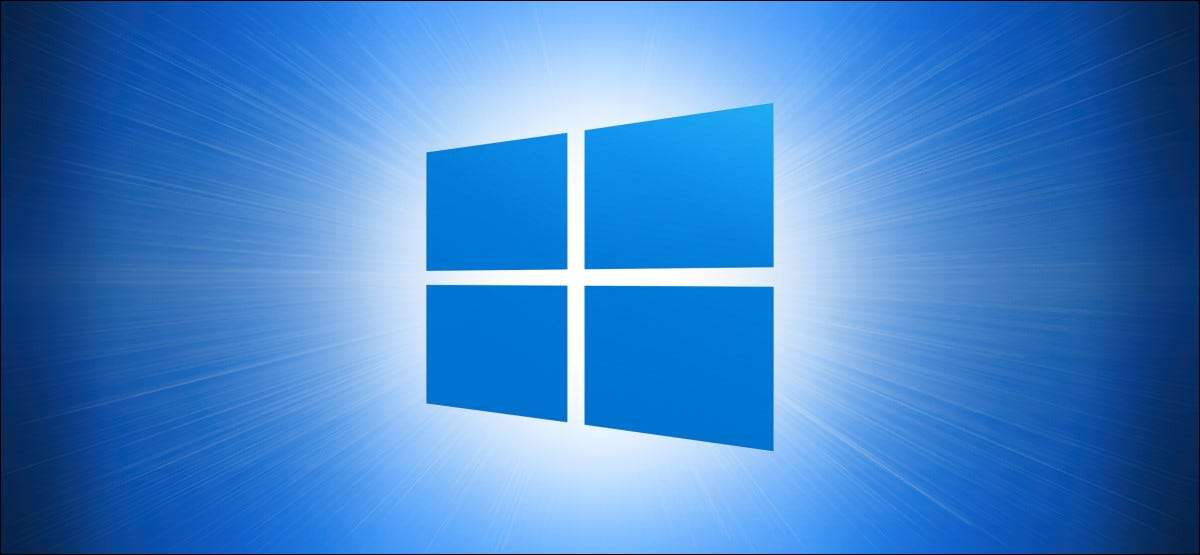
Εάν τερματίσατε τυχαία τον υπολογιστή σας χτυπώντας το κουμπί τροφοδοσίας, υπάρχει ένας εύκολος τρόπος για να απενεργοποιήσετε το κουμπί τροφοδοσίας (ή να το κάνετε κάτι διαφορετικό) στα Windows 10. Μπορείτε επίσης να ελέγξετε το κουμπί ύπνου σας, εάν ο υπολογιστής σας έχει ένα από αυτά εκείνοι. Εδώ είναι πώς.
Αλλαγή του τρόπου με τον οποίο λειτουργεί το κουμπί τροφοδοσίας του υπολογιστή σας στα Windows 10 απαιτεί ένα ταξίδι στον πίνακα ελέγχου. Πρώτα, Πίνακας ελέγχου εκκίνησης Με το άνοιγμα του μενού Έναρξη και πληκτρολογώντας "Control", και στη συνέχεια πατήστε Εισάγετε ή κάντε κλικ στο εικονίδιο του πίνακα ελέγχου.

Στον πίνακα ελέγχου, κάντε κλικ στην επιλογή "Υλικό και ήχος".

Εντοπίστε την ενότητα "Επιλογές ισχύος" και κάντε κλικ στο "Αλλάξτε τι κάνουν τα κουμπιά ισχύος".
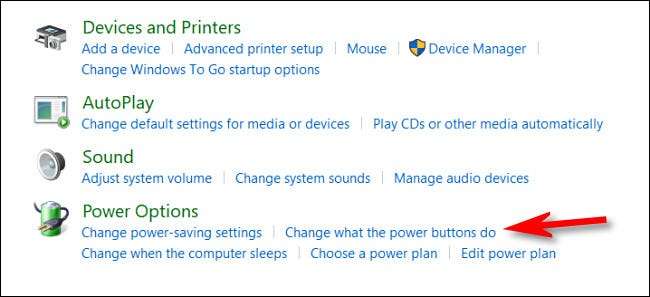
Στη συνέχεια, θα δείτε μια οθόνη που καθορίζει τι συμβαίνει όταν πιέζετε τα κουμπιά ή τα κουμπιά ύπνου στο μηχάνημά σας. Κάτω από τις ρυθμίσεις "Power and Sleep Button", κάντε κλικ στο αναπτυσσόμενο μενού δίπλα "όταν πιέζετε το κουμπί τροφοδοσίας."
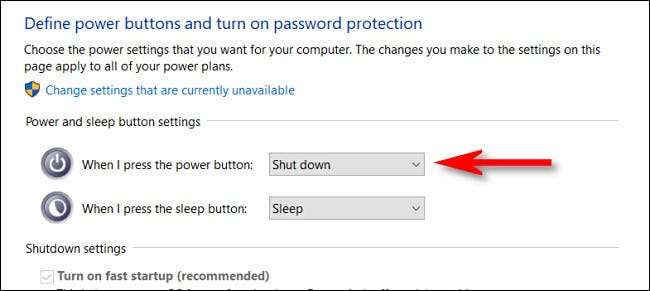
Στο "Όταν πατάω το κουμπί τροφοδοσίας", θα δείτε διάφορες επιλογές. Εδώ είναι που κάνουν όλες οι επιλογές:
- Μην κάνεις τίποτα: Όταν πιέζετε το κουμπί τροφοδοσίας, τίποτα δεν συμβαίνει.
- Υπνος: Ο υπολογιστής σας πηγαίνει σε κατάσταση αναστολής χαμηλής κατανάλωσης ενέργειας, αλλά παραμένει σε λειτουργία.
- Παραχειμάζω: Τον υπολογιστή σας Αποθηκεύει την κατάσταση της μνήμης του συστήματός σας στο δίσκο και κλείνει. Η συνεδρία σας μπορεί να επαναληφθεί αργότερα όταν ενεργοποιείτε ξανά.
- ΤΕΡΜΑΤΙΣΜΟΣ ΛΕΙΤΟΥΡΓΙΑΣ: Αυτό κλείνει τα παράθυρα και τις δυνάμεις από τον υπολογιστή σας. (Αυτή είναι η προεπιλογή.)
- Απενεργοποιήστε την οθόνη: Η οθόνη σας απενεργοποιείται, αλλά ο υπολογιστής σας συνεχίζει να λειτουργεί.
Για να αποφύγετε την απώλεια της εργασίας σας εάν πατήσετε το κουμπί λειτουργίας, επιλέξτε οποιαδήποτε επιλογή διαφορετική από "κλείστε". Αυτό θα αποτρέψει τυχαία τερματισμούς. Εάν θέλετε καμία διακοπή λειτουργίας ως αποτέλεσμα του χτυπήματος του κουμπιού τροφοδοσίας, επιλέξτε "Μην κάνετε τίποτα".

Κάντε κλικ στην επιλογή "Αποθήκευση αλλαγών" και κλείστε τον πίνακα ελέγχου.
Υπόδειξη: Για να αλλάξετε τι κάνει το κουμπί ύπνου του υπολογιστή σας, επιλέξτε μια επιλογή από το αναπτυσσόμενο κουτί "Button Sleep".
Την επόμενη φορά που πατάτε το κουμπί τροφοδοσίας του υπολογιστή σας, δεν θα κλείσει αυτόματα. Εάν επιλέξατε "Μην κάνετε τίποτα" στο τελευταίο βήμα, μπορείτε ακόμα κλείστε τον υπολογιστή σας Όταν είναι απαραίτητο, επιλέγοντας "κλείστε" από το μενού Έναρξη. Ελπίζω να έχετε μια παραγωγική μέρα!
ΣΧΕΤΙΖΕΤΑΙ ΜΕ: Ποια είναι η διαφορά μεταξύ του ύπνου και της αδρανοποίησης στα Windows;







